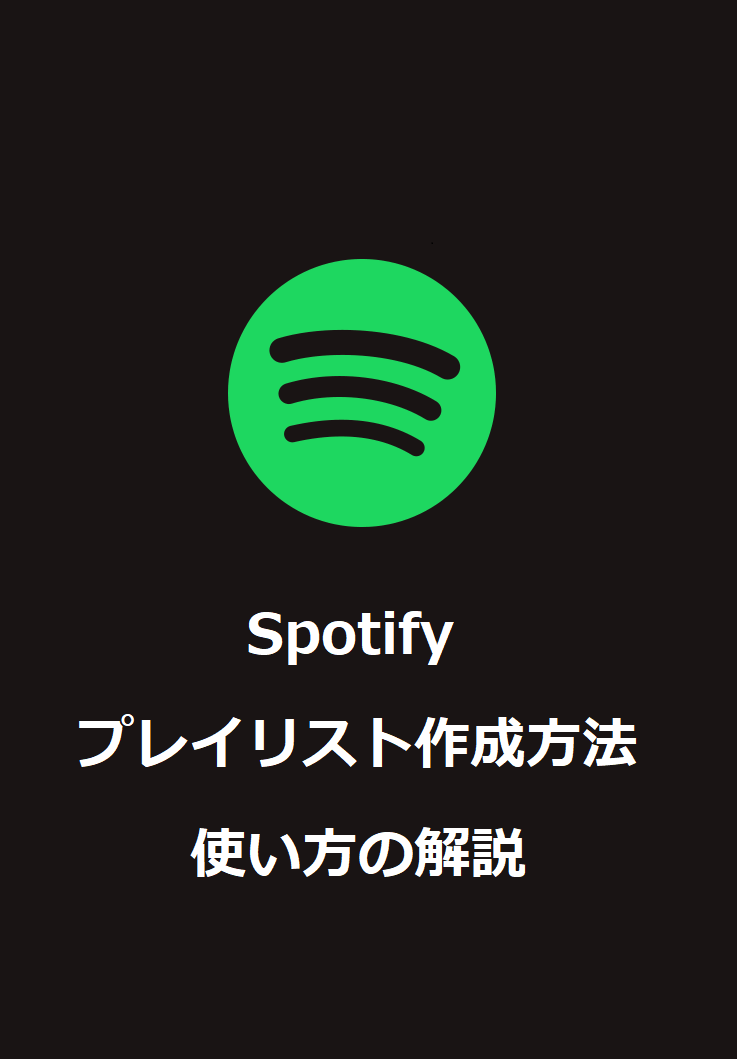この記事ではSpotifyのスマホでのプレイリスト作成方法と使い方や、シェア機能、コラボ設定などについて画像付きで解説していきます。
Spotifyは無料のプランでも、自分の聞きたい曲をプレイリストにまとめる事が出来ます。
やってしまえば難しい事はないのですが、初めて使う人にとっては使い方が分からない人もいると思うので記事にしてシェアしていきます。
この記事の内容
✔Spotifyプレイリストの作成方法
✔プレイリストの公開、コラボ設定、シェアについて
✔おすすめのプレイリストの作り方
Spotify無料プランの始め方は
-

-
目次
【Spotify】スポティファイの無料プランを使ってみた(今更かよ)
無料で聞けると噂の音楽アプリSpotify(スポティファイって読みます)。 実は僕、スポティファイをスマホに入れてないんです。 存在自体は知っていましたが、アマゾンプライム会員なのでアマゾンミュージッ ...
続きを見る
Spotifyプレイリストの作成方法
①まず初めに、ホーム画面からMy Libraryボタンをタップします。
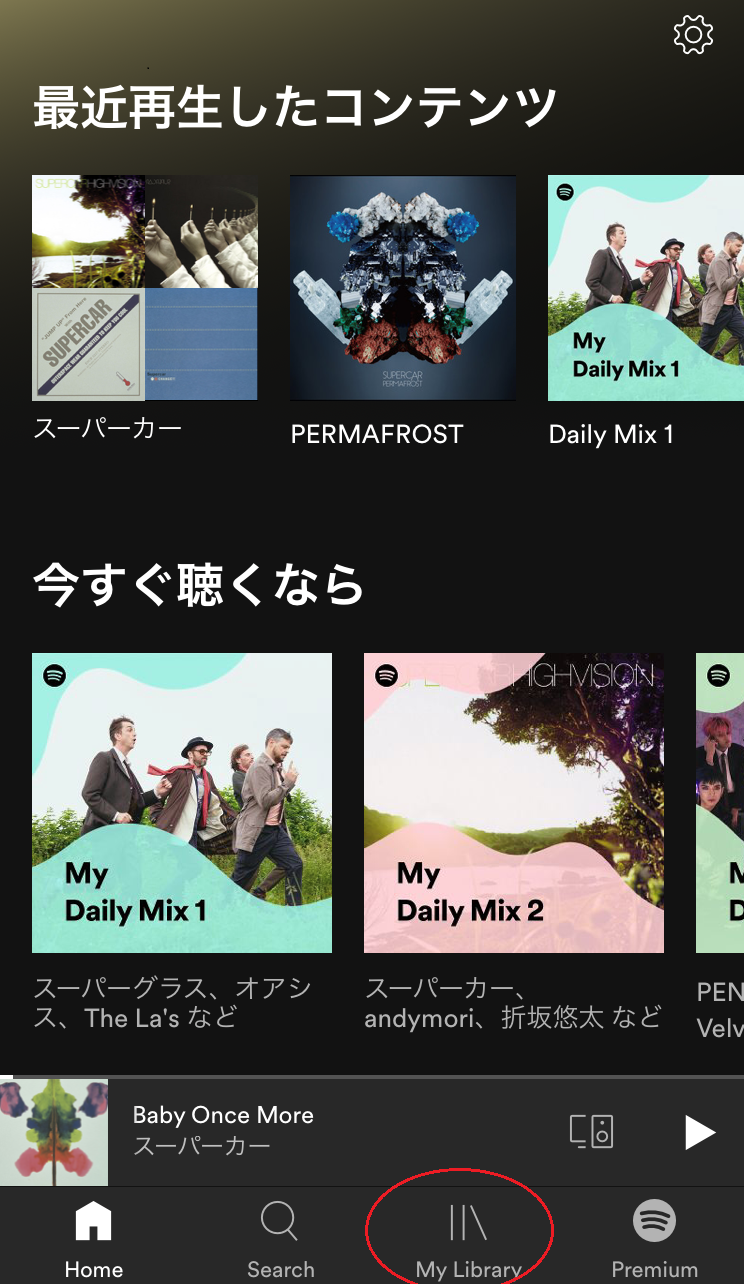
②My Libraryをタップすると、次の画面になりますのでプレイリストを作成をタップ。
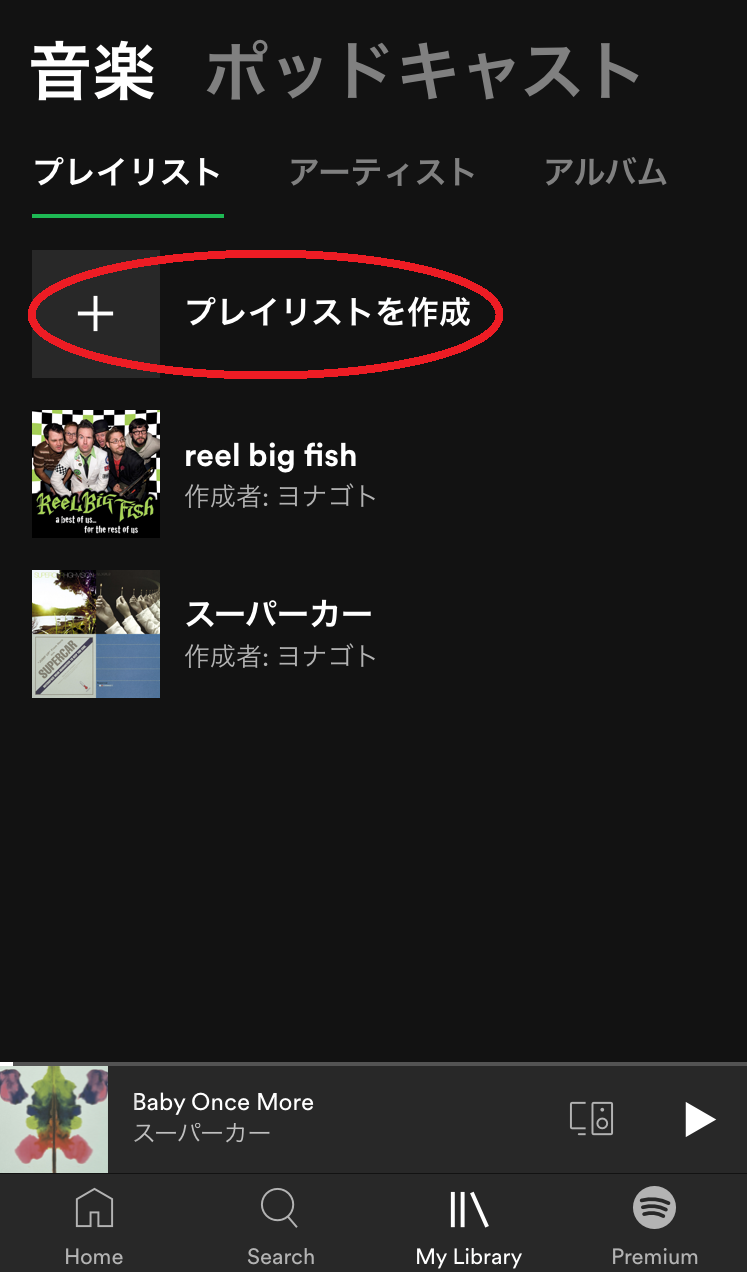
③プレイリストに名前を付けます。後からでも変更できるので、とりあえずでもOK。
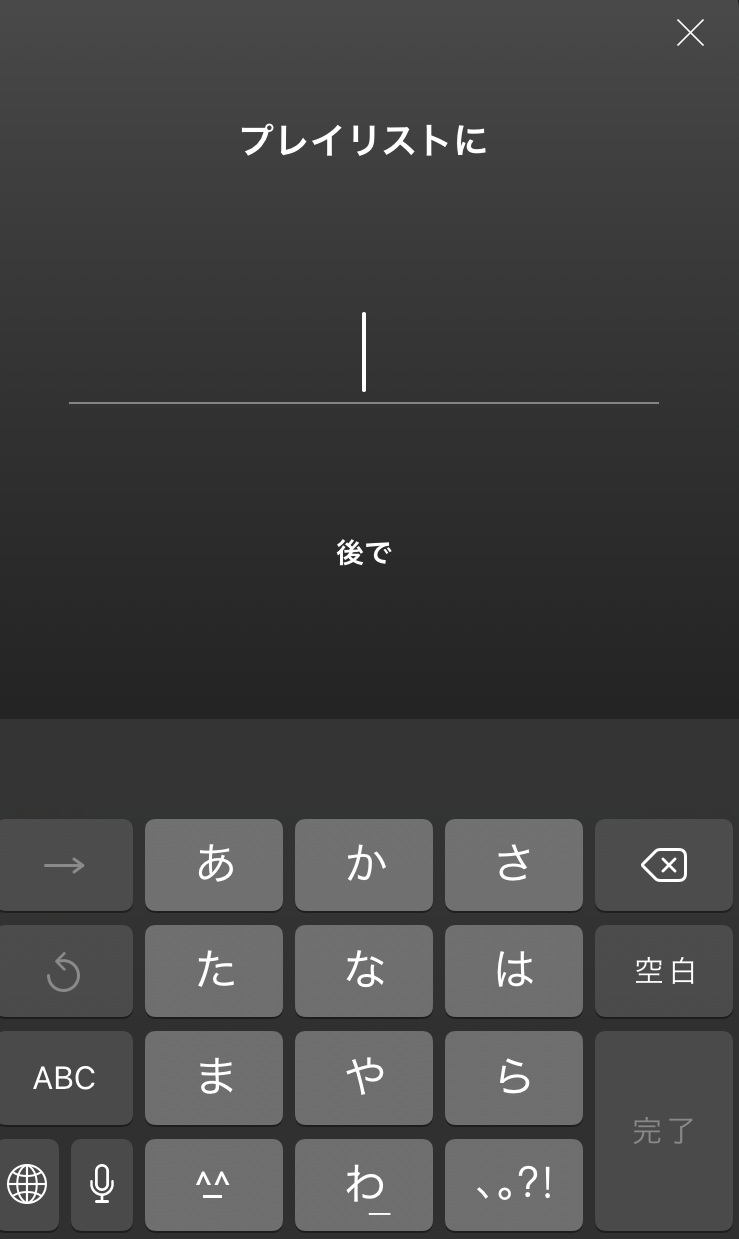
⑤プレイリストに名前を付けたら曲を追加をタップします
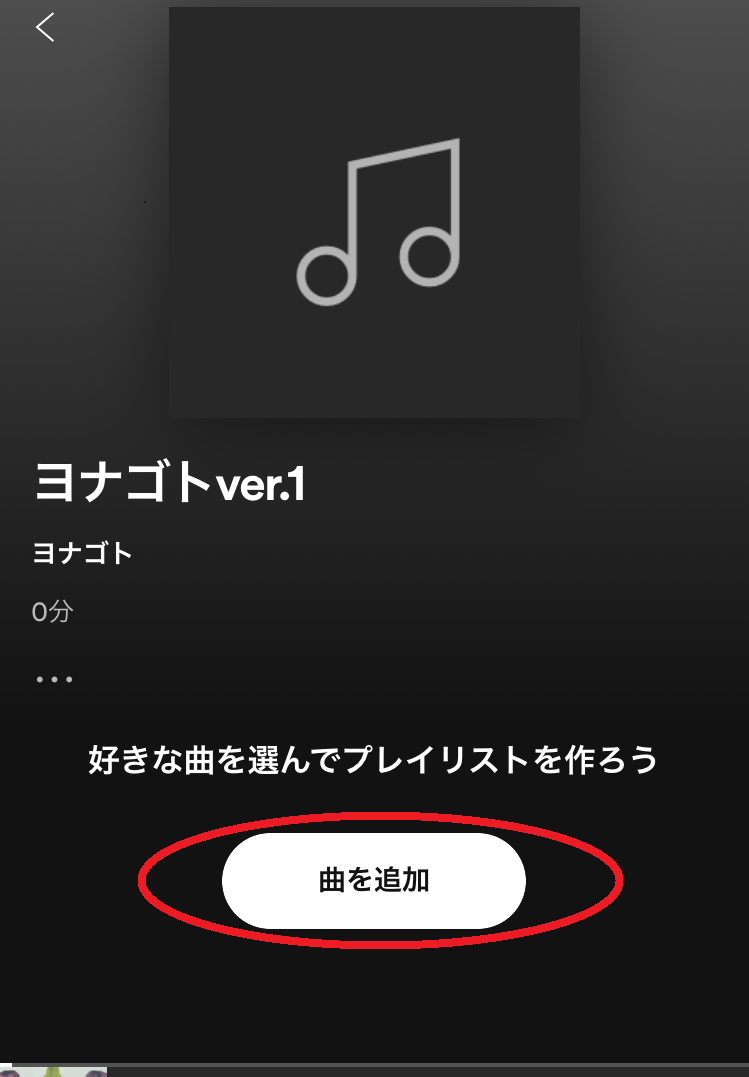
⑥検索窓にアーティスト名や曲名を入れて好きな曲を検索
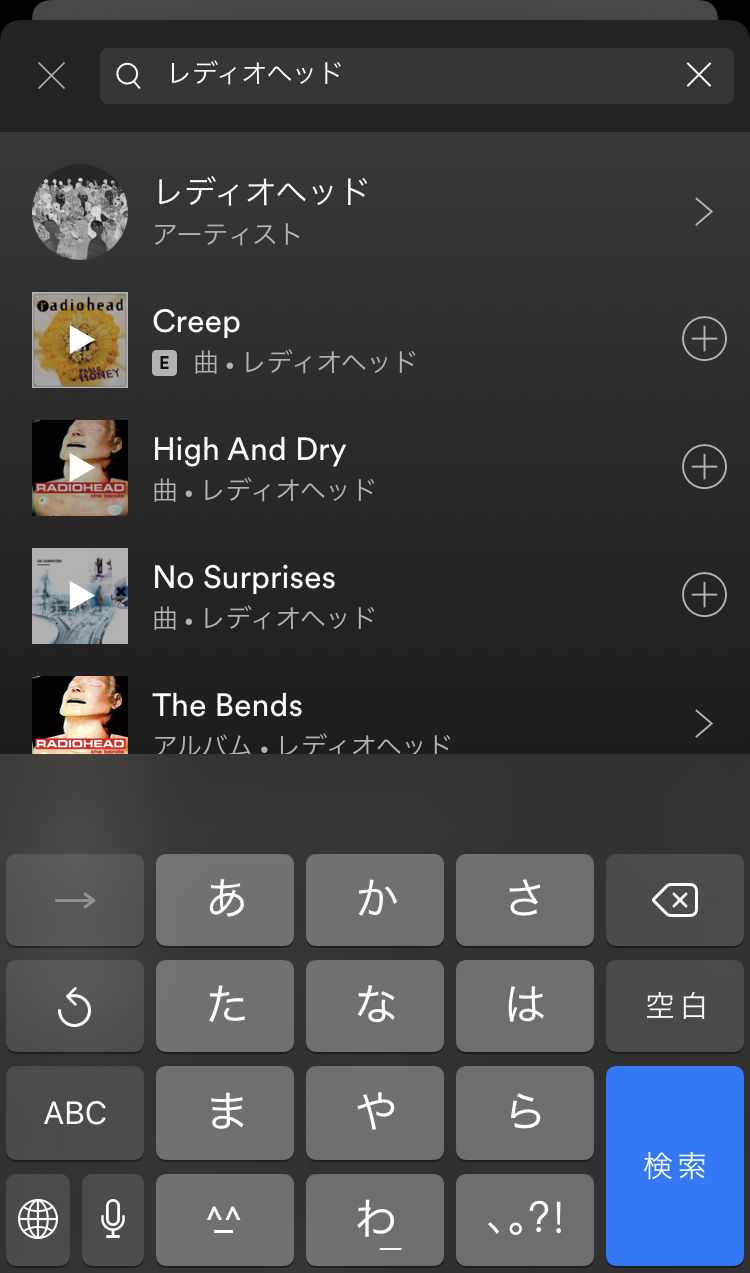
検索する文字はアーティスト名や曲名の一部が含んでいれば検索できます。
また、アーティストの愛称など略した検索ワードでもヒットします。これすごいですね。
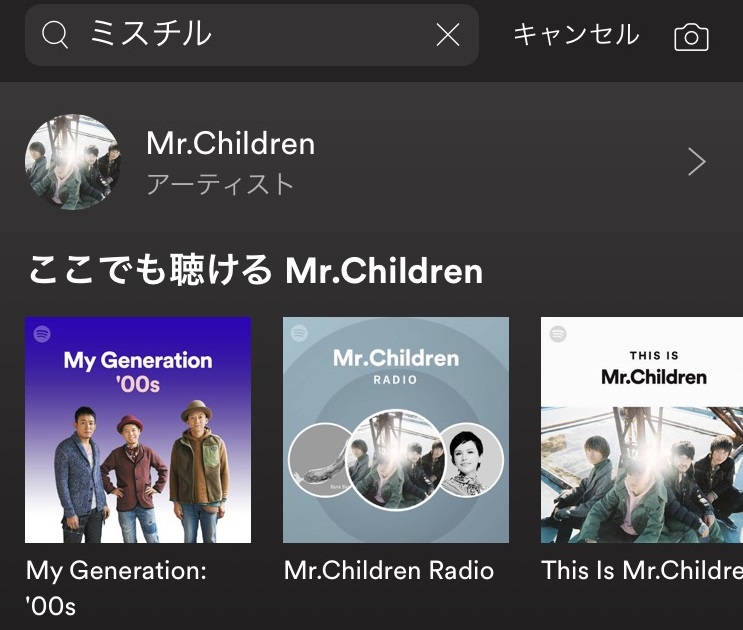
BTSをバンタンで入れても
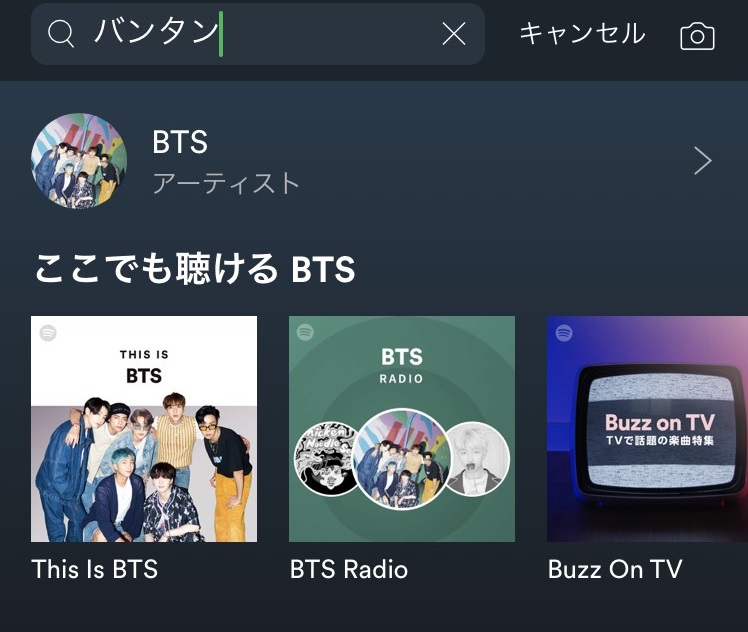
SEVENTEENを「せぶち」で入れても
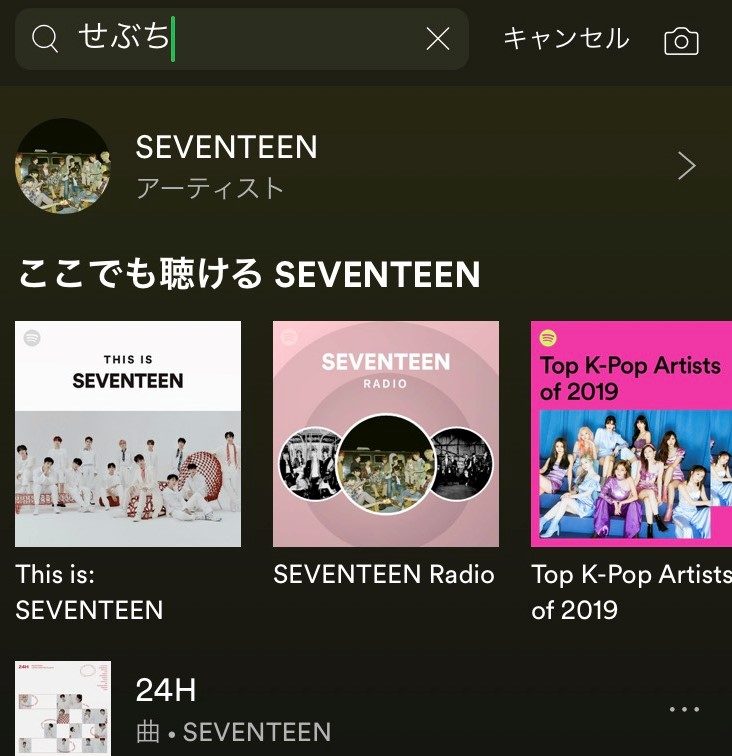
これは優秀。
検索(serch)以外から曲を追加する
Spotifyは、検索窓以外からでも曲を追加出来ます。
この前聞いたあの曲なんだっけな??
知らない曲とかもプレイリストに入れたい。
って時は、曲名の横にある【・・・】から曲を追加する事が出来ます。
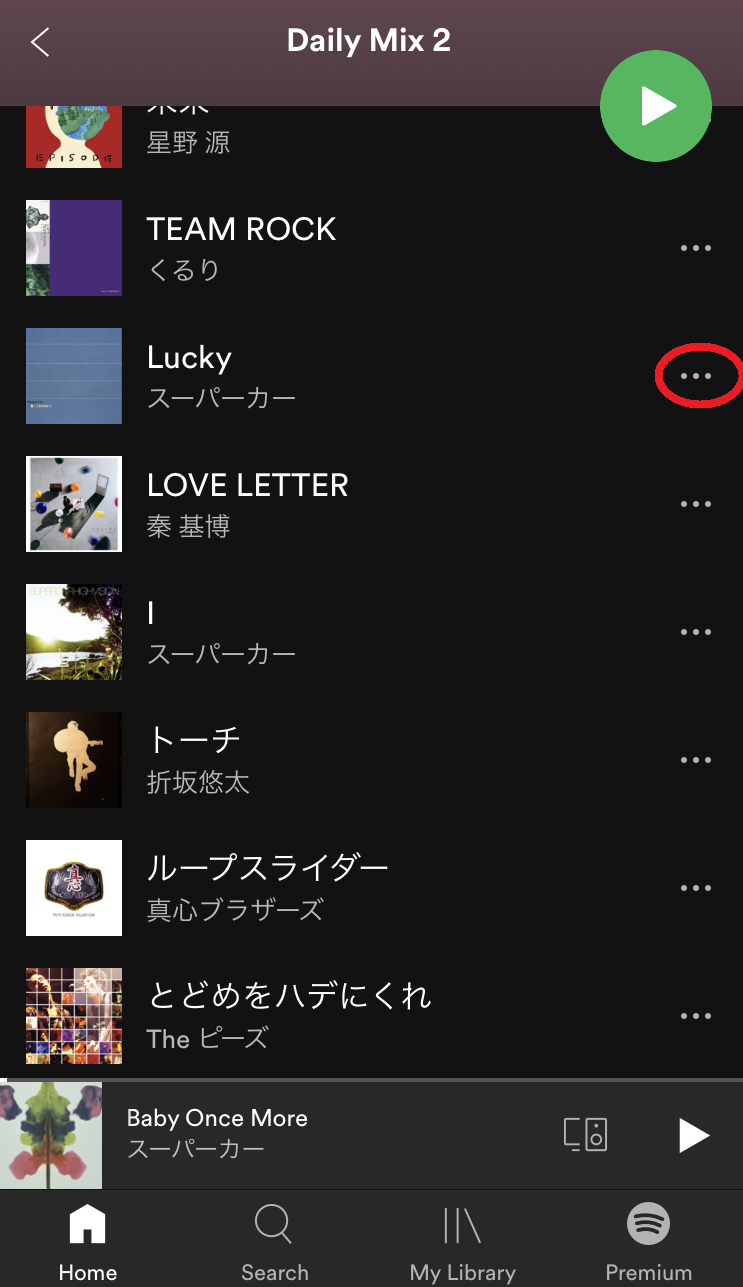
【・・・】をタップすると作成したプレイリストが出てくるので、曲を追加したいプレイリストをタップ。
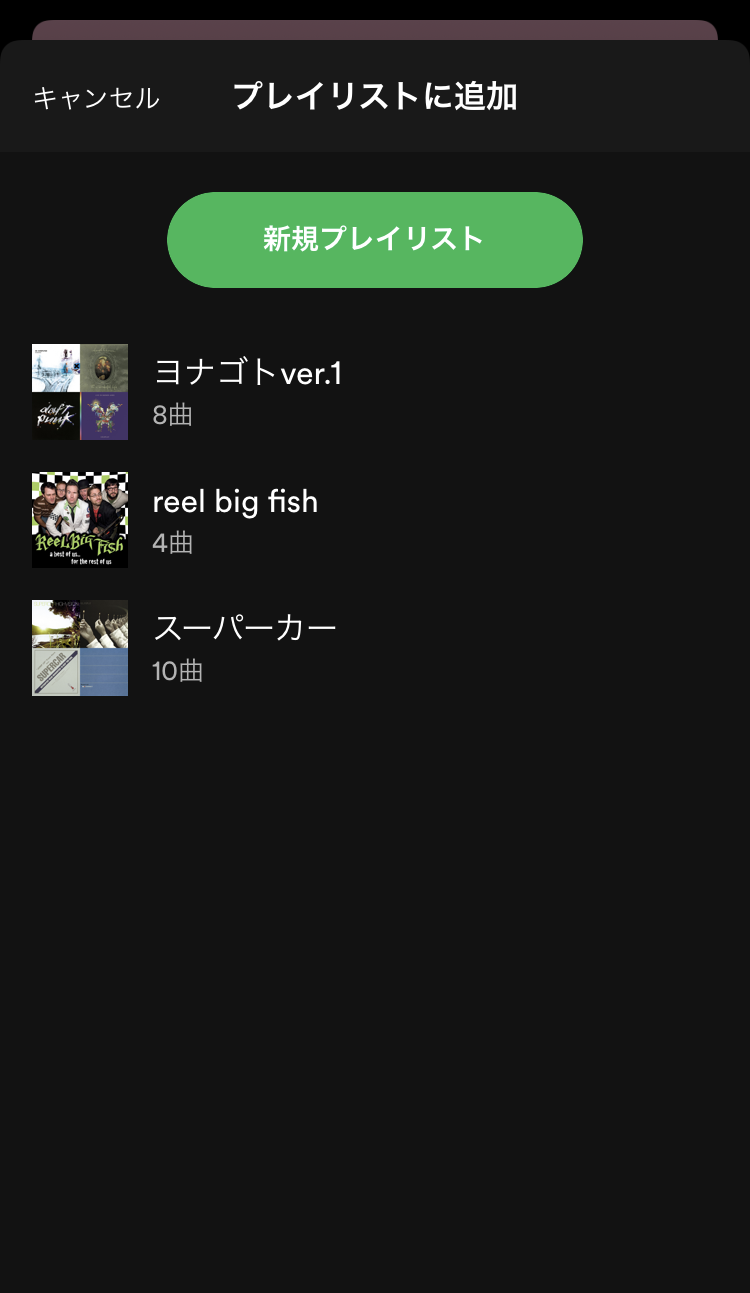
そうすると画面最下部に曲を追加しました。とメッセージが出ます。

プレイリストを作っておけば、どこからでも曲の追加が出来ます。
作成したプレイリストの編集、公開設定、コラボ設定
作成したプレイリストは、プレイリスト画面【・・・】をタップすると各種設定が出来ます。
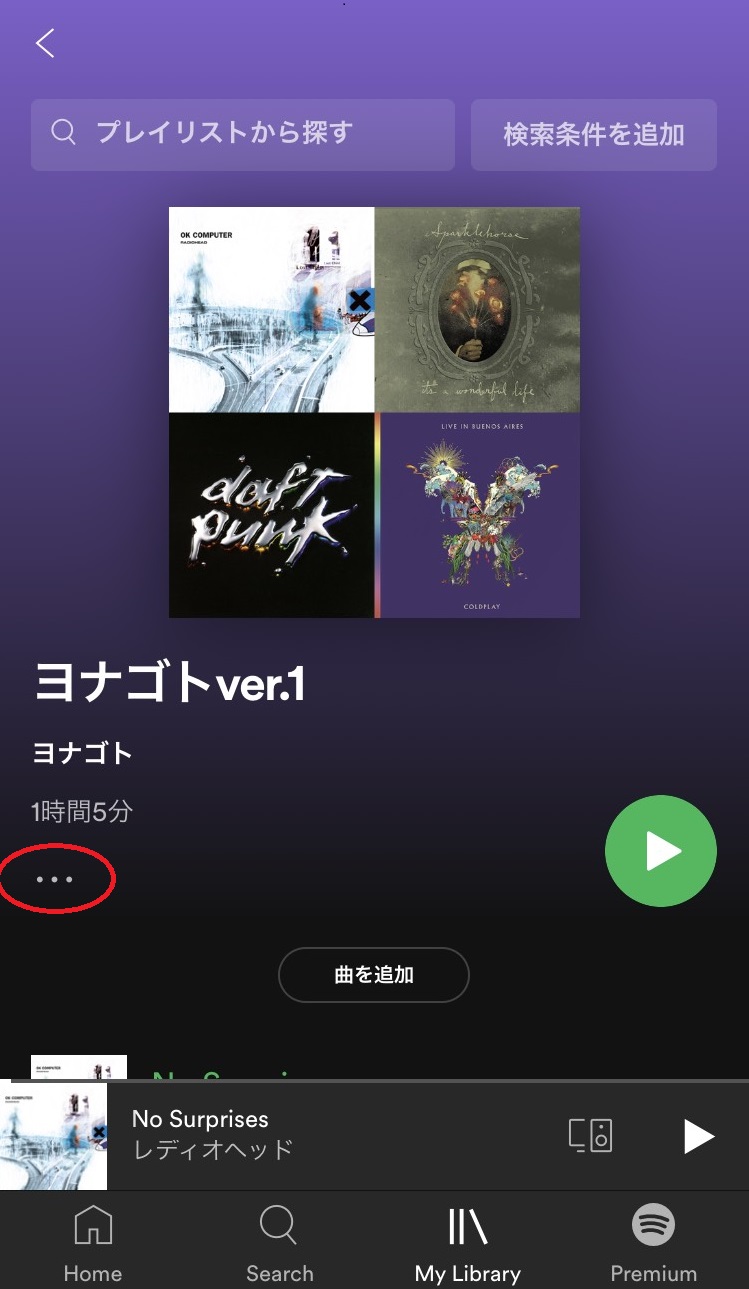
曲を追加
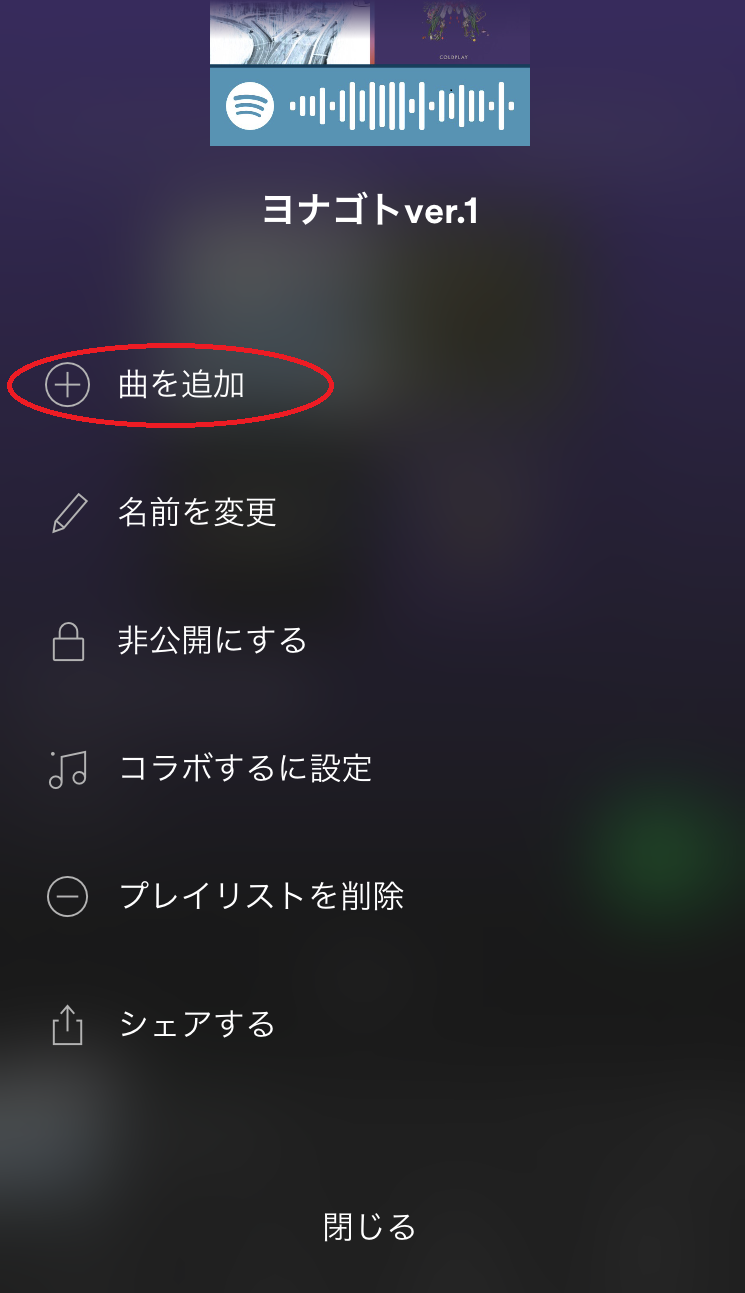
プレイリストを作成した時と同じ要領で曲の追加をする事が出来ます。
名前を変更
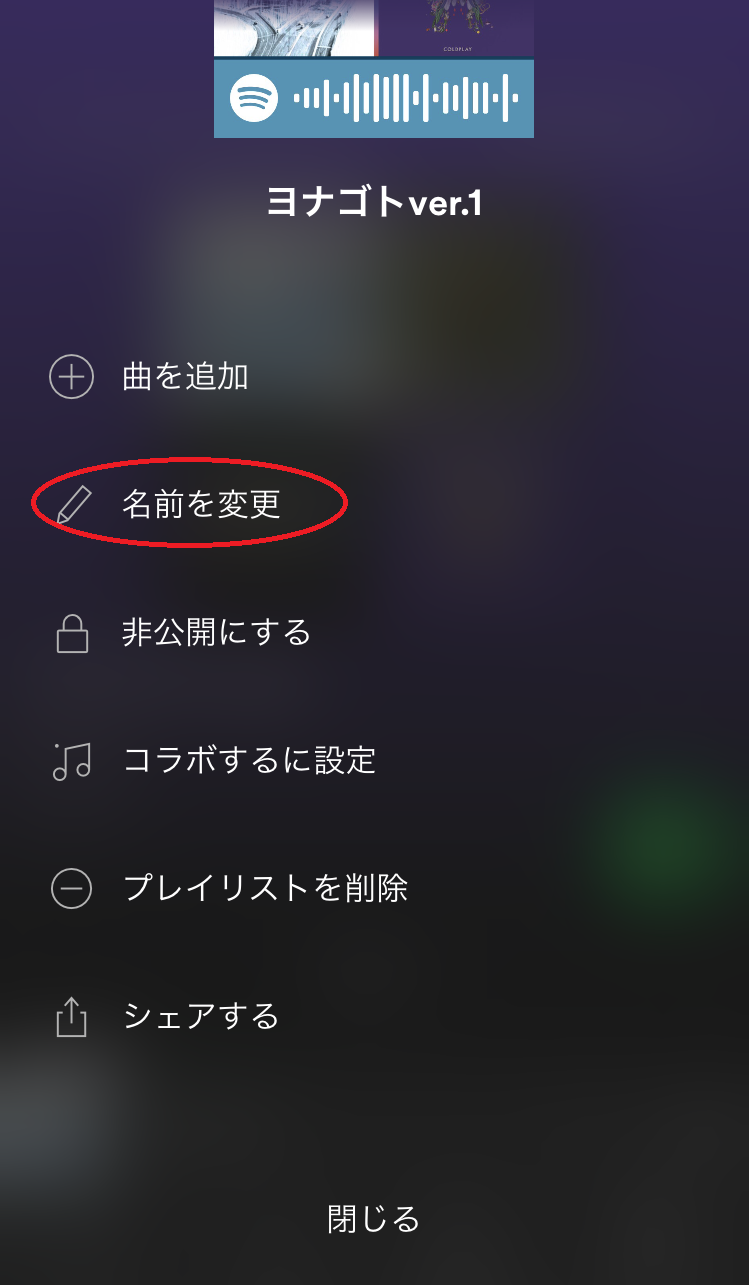
プレイリストのタイトルを変更する事が出来ます。
後述しますが、タイトルはプレイリストを公開する・しないで考え方が大きく変わってきます。
自分だけ、もしくは友人や恋人など特定のコミュニティでプレイリストを共有するのであれば、自分が好きなように付ければよいと思います。
しかし、もっと広いコミュニティ、例えば日本国内の人に自分がセレクトした楽曲を聞いてもらいたいというのであれば、タイトルの付け方には工夫が必要です。
自分が良いプレイリストを探している時に、どういう文言で探すか?というのをイメージしてみると良いかもしれません。
失恋した時、恋の始まりを予感させる、朝の憂鬱を吹っ飛ばすなどが良くみるワードでしょうか?
こんな風にタイトルを考えて、他の人からいいねをもらったりするのもSpotifyの楽しみ方の一つだと感じます。
僕は超適当に「ヨナゴトver.1」というプレイリストにしていますが、気が向いたら変えよっかなー。
公開する
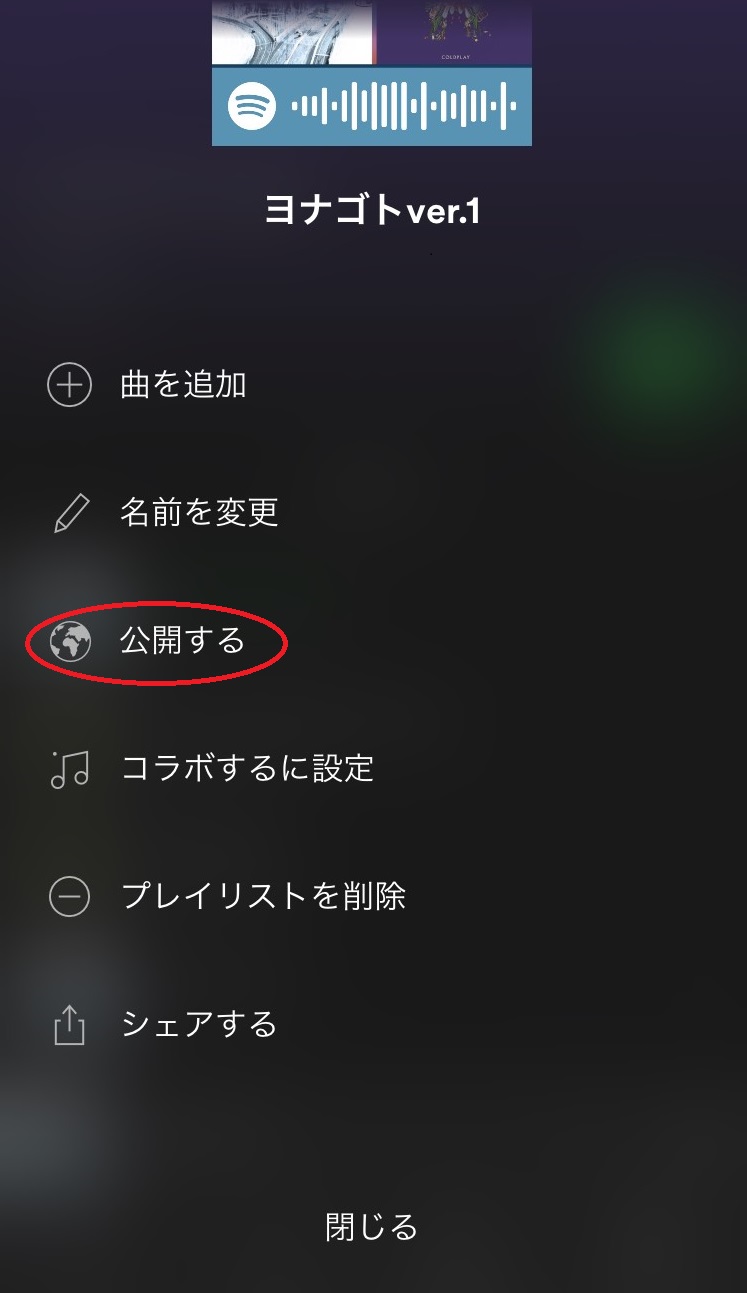
ここで他の人へ自分のプレイリストを公開する・非公開にするを設定出来ます。
色々な人が独自のプレイリストを作っているので、個人的にはプレイリストはガンガン公開しちゃって良いと思いますね。僕もしてますし・・・笑
CDが売れていた時代は、毎日のように渋谷のタワレコに行ってタワレコスタッフレコメンドしている楽曲を視聴しまくっていました。
新しいバンドやアーティストを漁るように探していたのですが、いつの間にやら新しい音楽を探す事をしなくなっちゃいましたね。
このプレイリストを公開するというのは、普段自分からじゃ見つけられないジャンルや楽曲を見つけるものすごい良いチャンス。
是非活用したい機能です。
コラボするに設定
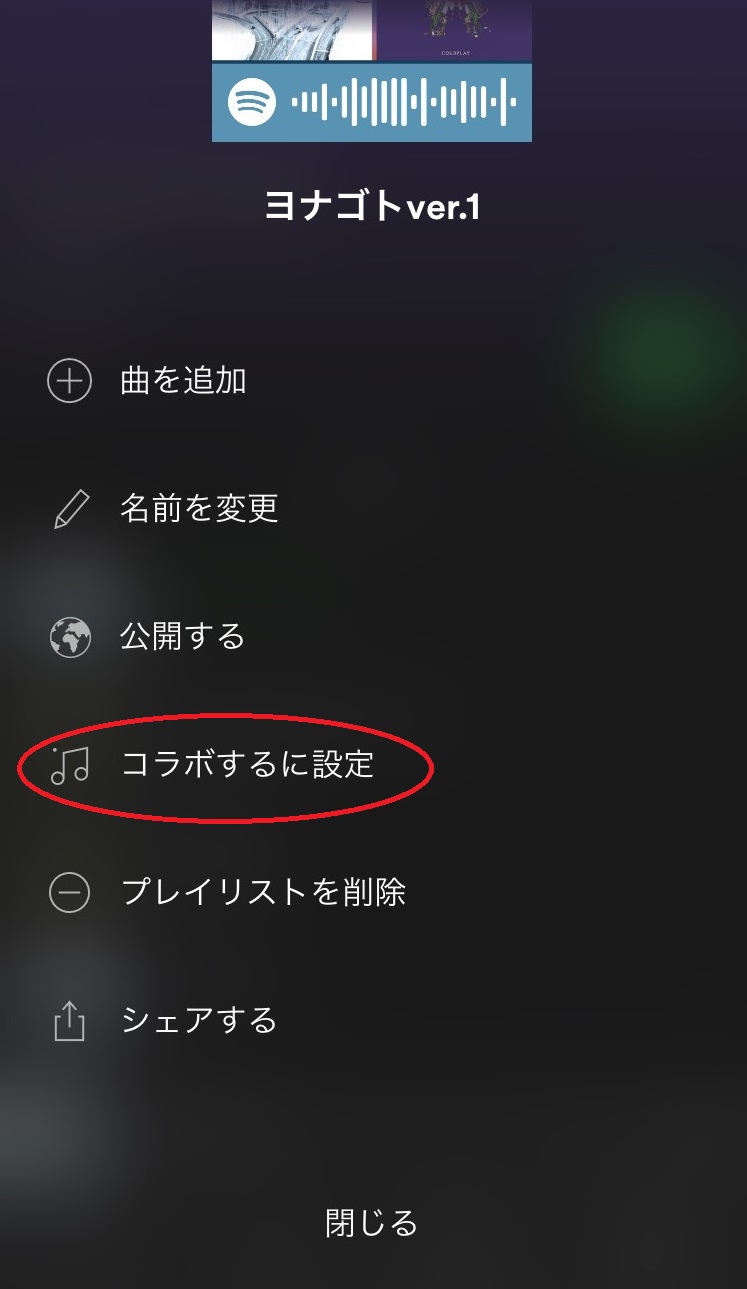
コラボするという機能は曲の追加や削除、再生順の変更などを誰でも自由にできるようになるという機能。
これは賛否両論ありそうな機能ですよね笑
「おぉ!このプレイリストにその曲入れるか!?」
っていう新発見もあれば
「なんでロックで固めたプレイリストにアイドル入れたんだよ・・・」
っていう事もありそうで笑
簡単に出来るとは言え、自分で考えて作ったプレイリスト。思い出の曲や、この曲順じゃなきゃ嫌だ!っていうのありますよね?
またCD時代の話になっちゃいますが、僕が大好きなOASISの名盤中の名盤「Morning Glory」。
Morning Gloryは、あの曲順じゃなきゃ嫌ですよね?(聞いてた人なら絶対分かるはず)
仮にRoll with itから wonder wall、Don't Look Back in Angerが逆になっていたら気持ち悪くて笑
こんなのがあるからコラボ設定に関してはどうかなー??って思います。
プレイリストを削除する
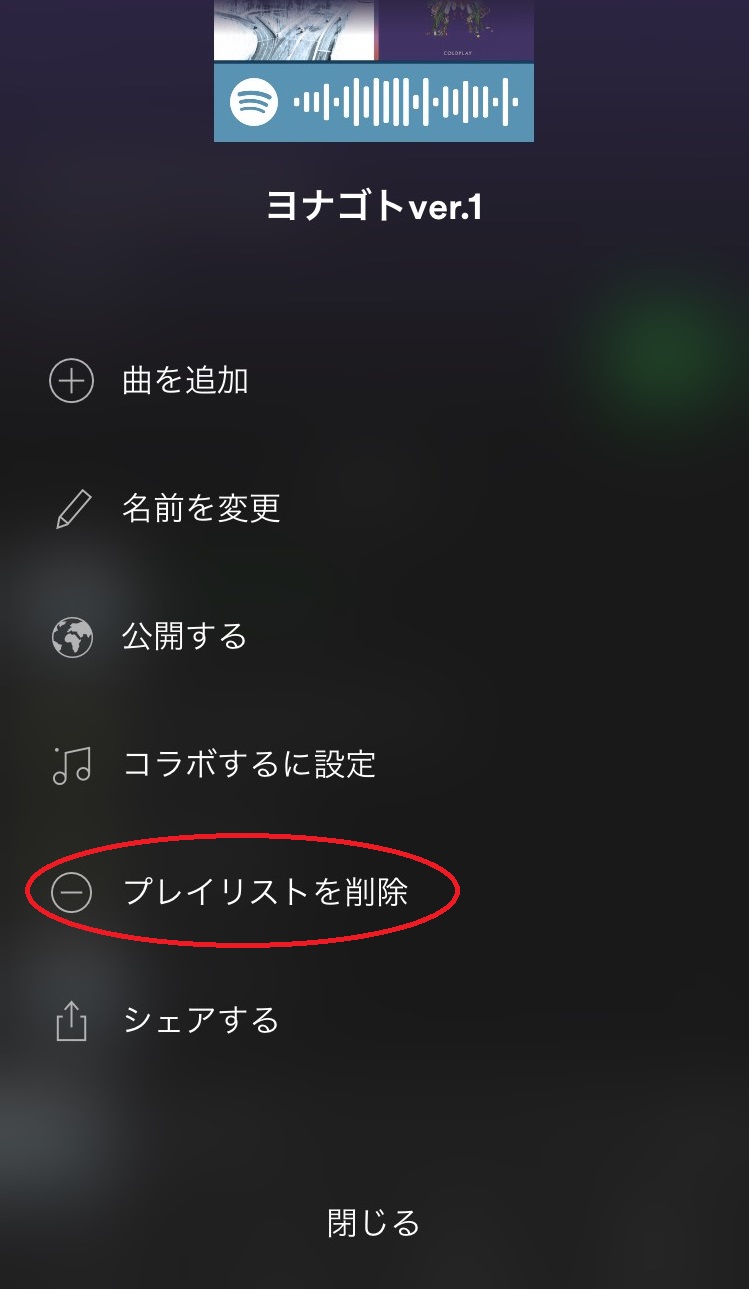
注意が必要な項目です。
プレイリストを削除するボタンを押すとプレイリストそのものが削除されます。
曲の削除はプレイリストを開いて曲名の横にある【・・・】から行って下さい。
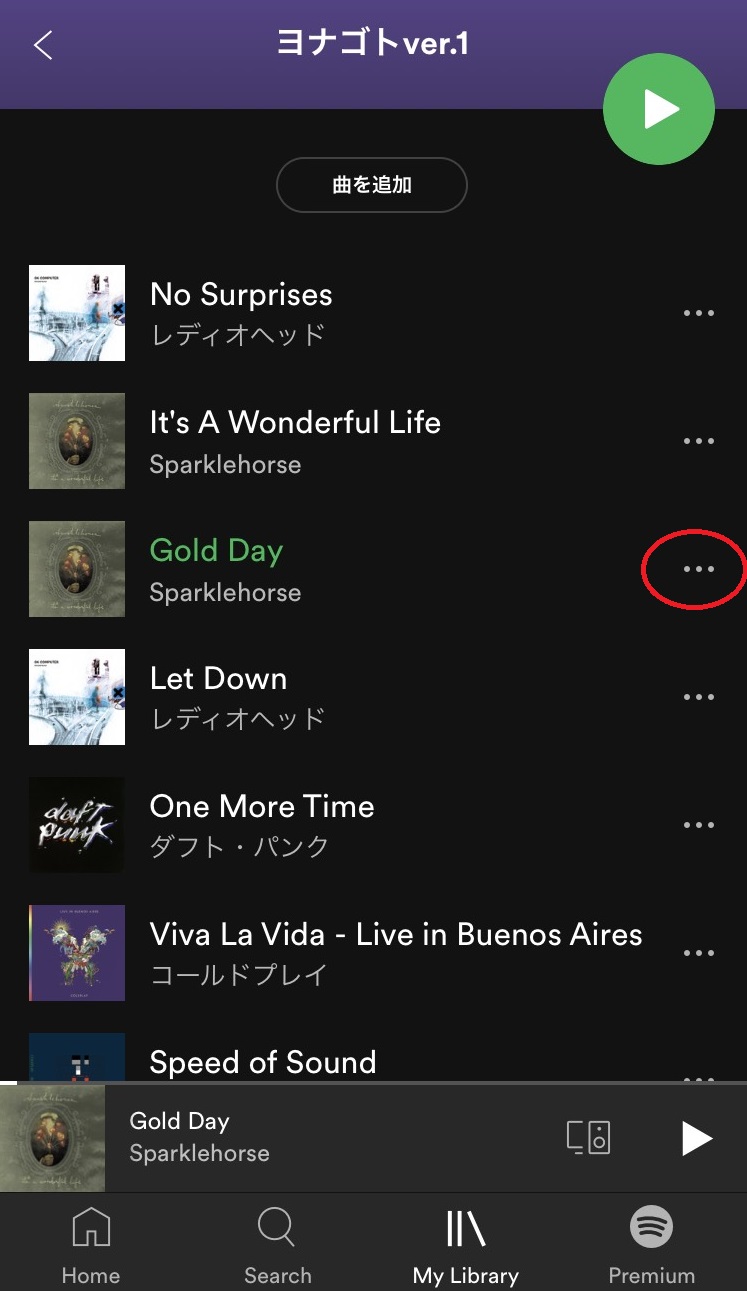
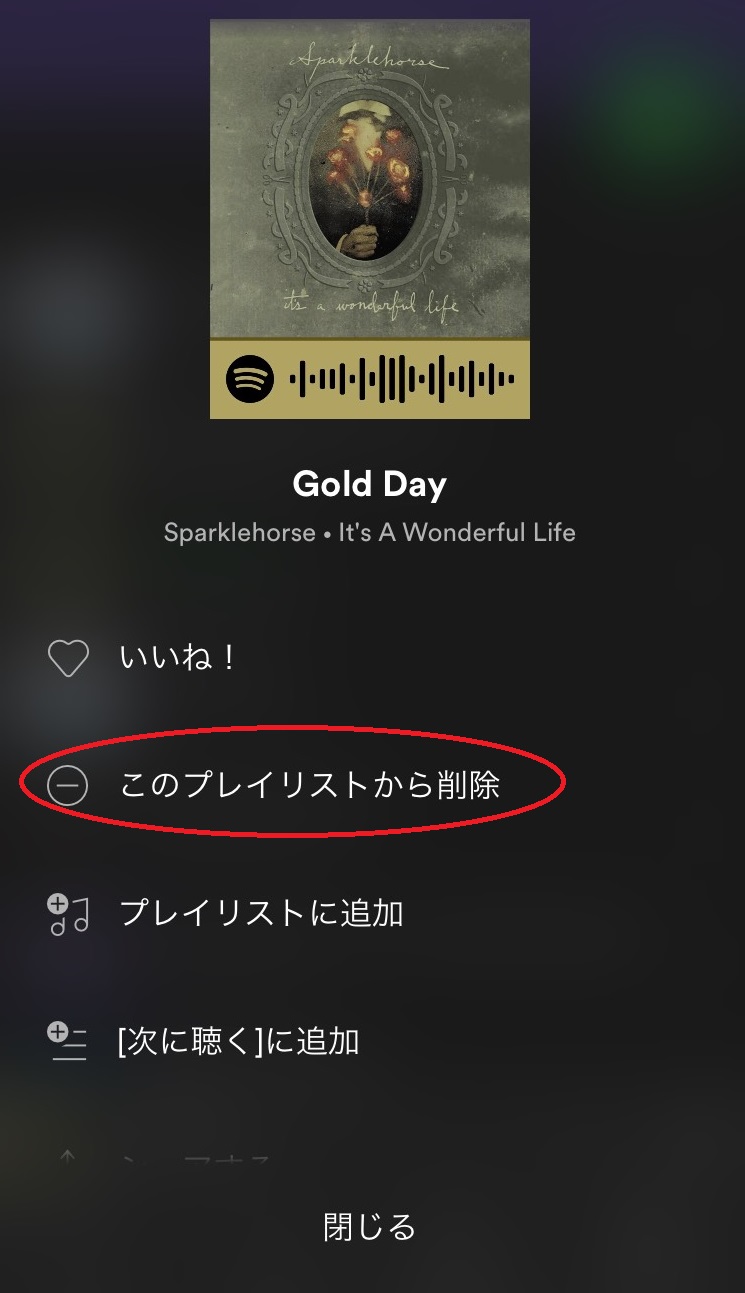
渾身のプレイリストを作ったのに、間違って削除しちゃったは笑えませんからね・・・。
マジ注意です。
シェアする
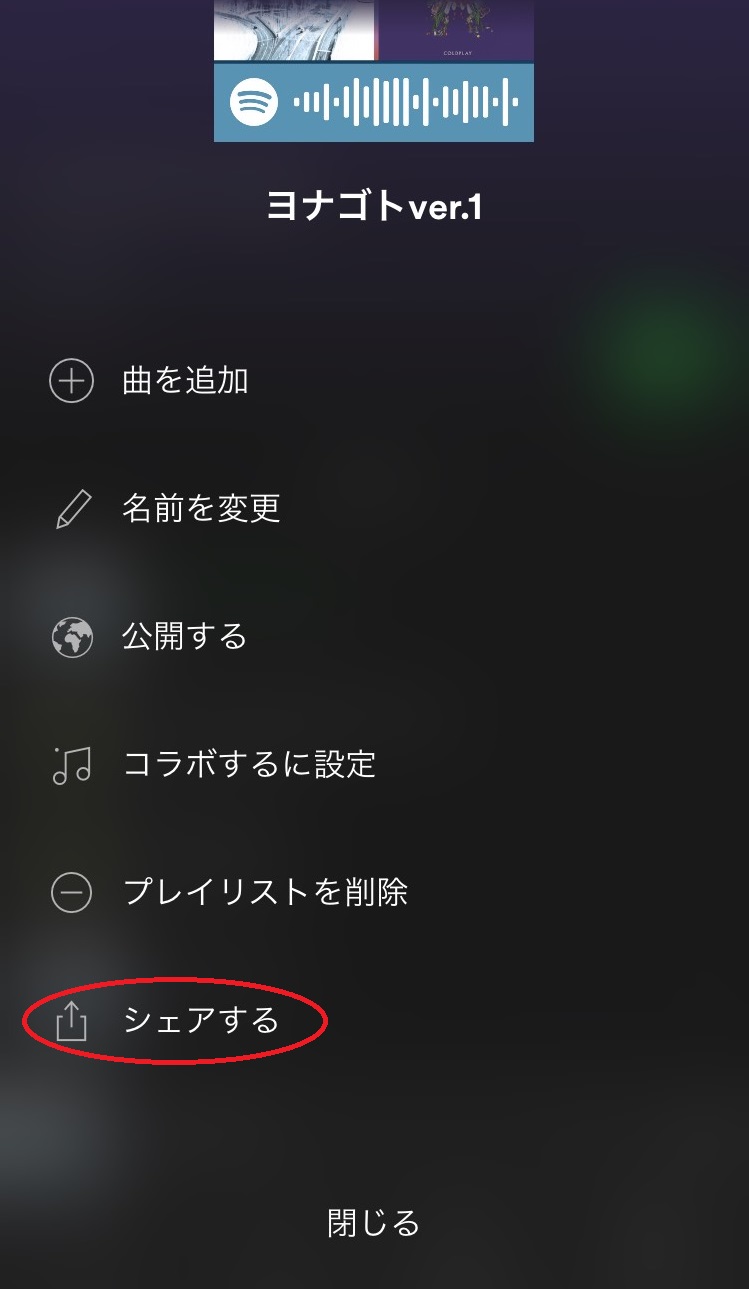
自分が作成したプレイリストをSNSやLINE、リンク作成などでシェアをする事が出来ます。
この機能は予習する時に良さそうですね。
フェスに行くときに出演アーティストを入れた予習プレイリストを作成してシェア。
あまり詳しくないK-POPアーティストやジャニーズのコンサートの予習プレイリストを作成してシェア。
他にも友達や恋人同士で好きな曲を紹介し合うなんてのもいいかも。
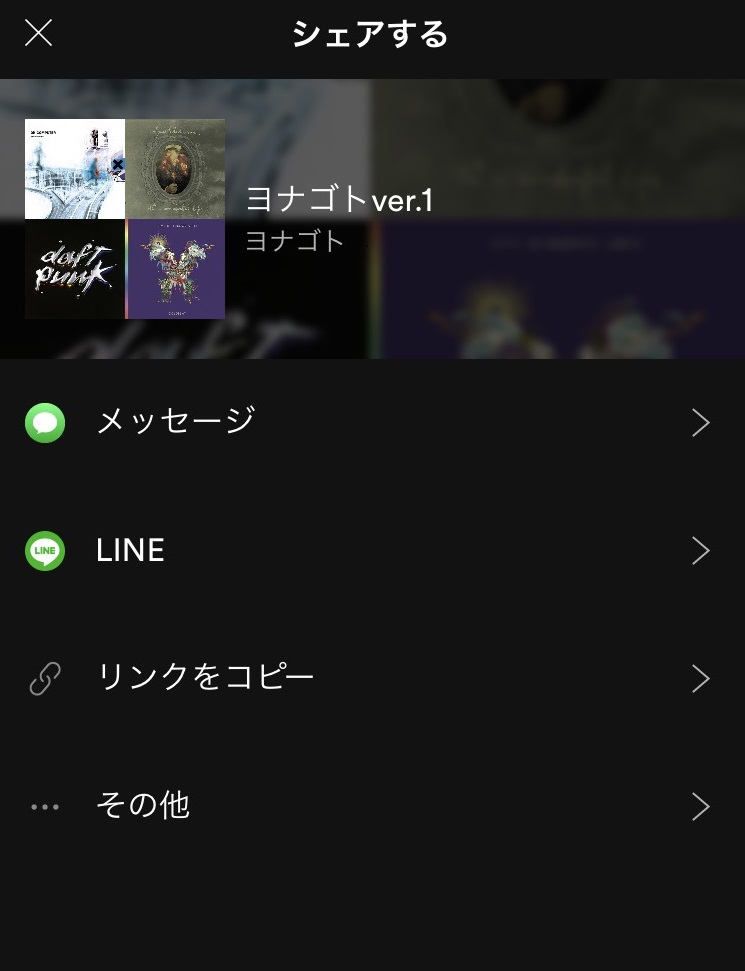
オススメのプレイリスト作成方法
ここまでお話をしてきましたが、本当に好きな曲を入れていけば簡単にプレイリストの作成が出来ます。
Spotifyは2020年9月現在で5000万曲以上の楽曲にアクセス出来ます。作ろうと思えばいくらでも作れてしまいます。
経験がある方も多いと思いますが、曲を入れすぎて結局聞かない曲が出てくる問題があります。
なので、ヨナゴトブログではSpotifyのプレイリストは時間を決めてプレイリストを作成する方法を推します。
例えば、家から学校や会社までの通学・通勤の時間に合わせて曲を入れていく・・・っていう感じですね。
僕の場合は、家を出てから会社まで約30分なので30分前後でプレイリストを作成。
帰り道も含めて1時間分のプレイリストを作ったりとかですね。
朝用、夜用と分けても良いと思います。
しかし、無料プランの場合はシャッフル再生しか出来ないので朝用に聞くはずだった曲が夜に流れちゃうなんてこともあるので、そのあたりはバランスを見てやっていくのが良いかと思います。
誰か聞く?ヨナゴトのプレイリストをシェアします
今回の記事を作成するにあたって、実際にプレイリストを作成しました。
せっかくなのでシェアしようかなーと思います。
プレイリストの時間は1時間5分。
選曲にあたってのキーワードは、浮遊感・夜っぽい・落ち着いた・空間系という感じ。
良ければ聞いてみて下さい。夜風に当たりながら聞いてみたりすると、めっちゃ良い感じです。
レディオヘッドなんかは有名なので、知っている人も多いと思いますがSparklehorseのIt's A Wonderful LifeとGold Dayが超好きな曲なんです。マジで部屋を暗くして聞いてみて下さい。
ぶっ飛びます。
終わり。